RHEL 8 / CENTOS 8 Récupérer le mot de passe racine
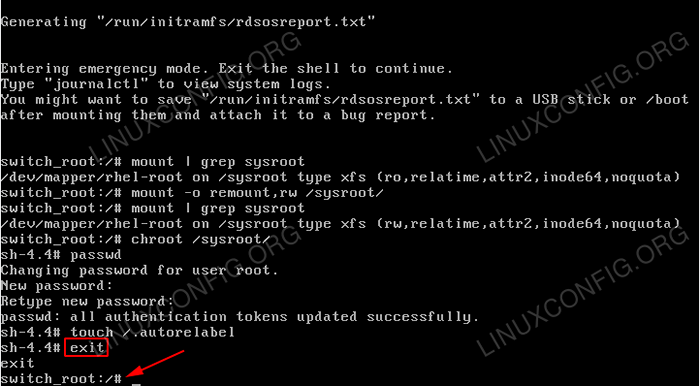
- 4192
- 180
- Emilie Colin
Cet article fournit des instructions étape par étape sur la façon de récupérer / réinitialiser le mot de passe administratif RHEL 8 / Centos 8 Linux. Pour récupérer le mot de passe racine, vous démarrez d'abord dans le menu de Grub et effectuez une pause au début du processus de démarrage. Ensuite, vous remonterez le sysrote Répertoire avec un accès en lecture et en écriture et modifiez le mot de passe racine sur RHEL 8 / CentOS 8 en utilisant le passage Commande pour définir le nouveau mot de passe racine.
Dans ce tutoriel, vous apprendrez:
- Comment effectuer une pause à un stade précoce du processus de démarrage.
- Comment remonte à la partition racine avec un accès en lecture / écriture.
- Comment changer le mot de passe racine.
- Comment forcer le décomposition du système de fichiers.
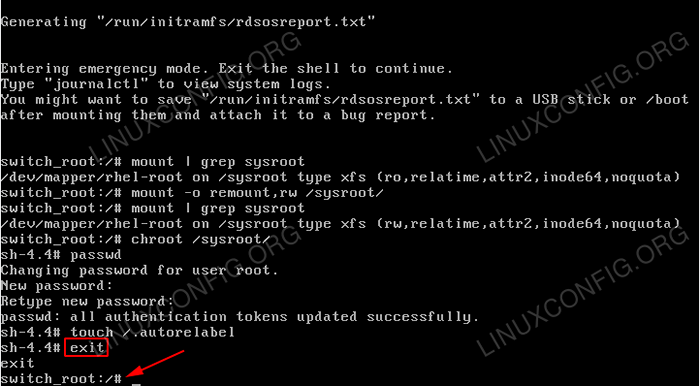 Récupéré avec succès Lost Root Administrative Mot de passe sur RHEL 8 Linux Server / Desktop.
Récupéré avec succès Lost Root Administrative Mot de passe sur RHEL 8 Linux Server / Desktop. Exigences et conventions logicielles utilisées
| Catégorie | Exigences, conventions ou version logicielle utilisée |
|---|---|
| Système | RHEL 8 / CENTOS 8 |
| Logiciel | N / A |
| Autre | Accès privilégié à votre système Linux en tant que racine ou via le Sudo commande. |
| Conventions | # - Exige que les commandes Linux soient exécutées avec des privilèges racine soit directement en tant qu'utilisateur racine, soit par l'utilisation de Sudo commande$ - Exige que les commandes Linux soient exécutées en tant qu'utilisateur non privilégié régulier |
Comment récupérer les instructions de mot de passe root rhel 8 / centos 8 étape par étape
- Démarrez dans le menu Grub et entrez le mode d'édition. Utilisez vos flèches pour naviguer vers l'élément de menu que vous démarrez normalement votre système Rhel 8 Linux à partir. Presse
ePour commencer l'édition de l'élément de menu sélectionné.
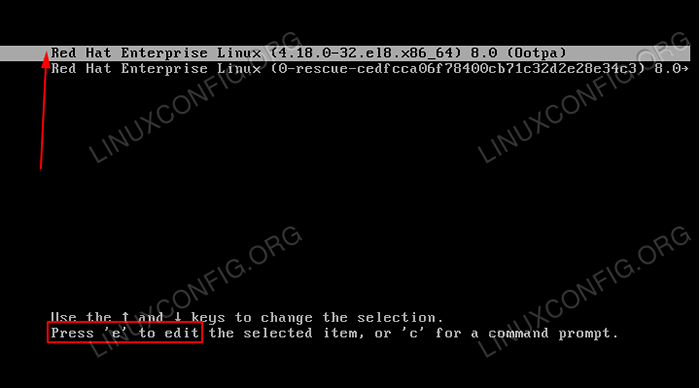 Menu de démarrage de Grub sur Rhel 8 Linux.
Menu de démarrage de Grub sur Rhel 8 Linux. - Effectuer une pause à un stade précoce du processus de démarrage en tapant
rd.casserà la fin de la ligne en commençant parnoyau =. Une fois prêt à la presseCtrl + xPour démarrer le processus de démarrage RHEL 8.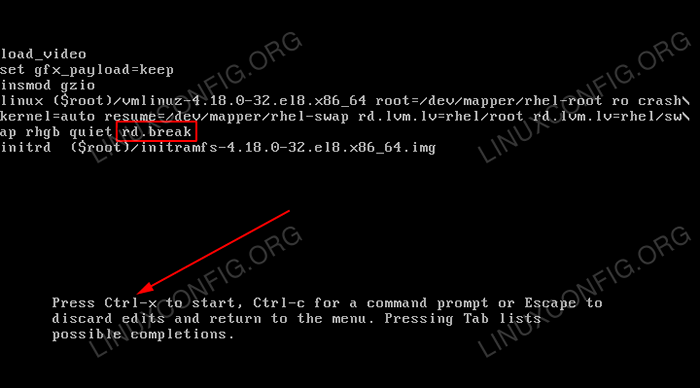 Édition de menu de démarrage Grub pour interrompre le processus de démarrage.
Édition de menu de démarrage Grub pour interrompre le processus de démarrage. - Vérifiez l'accès en écriture sur le
/ sysrootpoint de montage. Par défaut, ce point de montage est monté uniquement avec l'accès en lecture seule (RO). Exécuter:switch_root: / # mont | grep sysroot
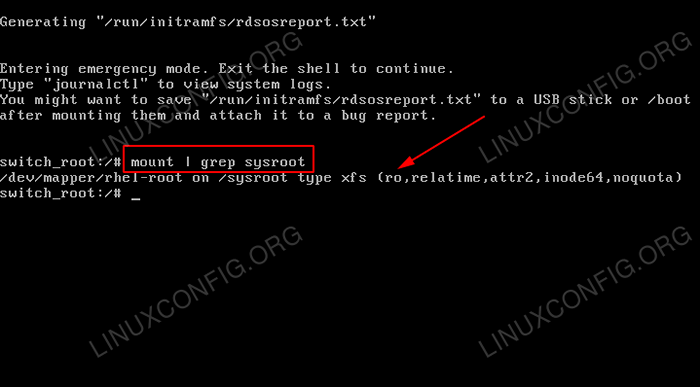
/ sysroot /est monté comme lecture uniquement. Noter larochaîne selon lemontersortie de commande. - Remontez le
sysroteRépertoire avec un accès à lecture et en écriture. Pour ce faire, exécutez:switch_root: / # mont -o Remount, rw / sysroot / switch_root: / # mont | grep sysroot
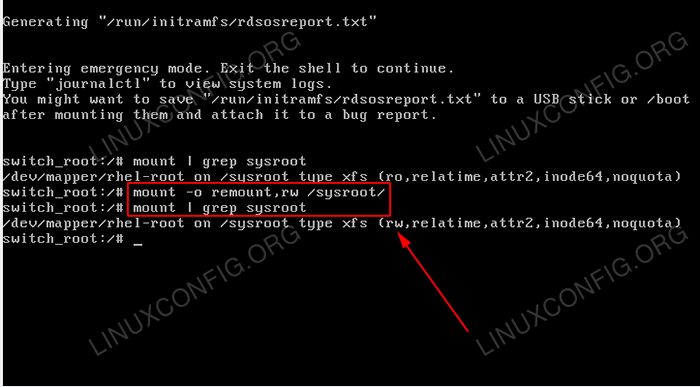
/ sysroot /est maintenant monté avec un accès à lecture et en écriture. Noter larwchaîne selon lemontersortie de commande. - Entrez le système de chroot en exécutant:
switch_root: / # chroot / sysroot
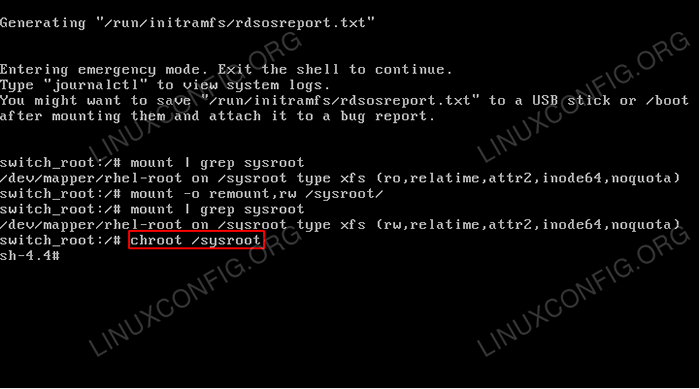 Entrer
Entrer chrootSur le système Rhel 8 Linux. Cela vous fournira une coquille ordinaire. - Utilisez le
passageCommande pour définir un nouveau mot de passe racine. Veuillez noter que lors de la saisie d'un nouveau mot de passe, les caractères que vous tapez ne seront pas visibles. Continuez simplement à taper.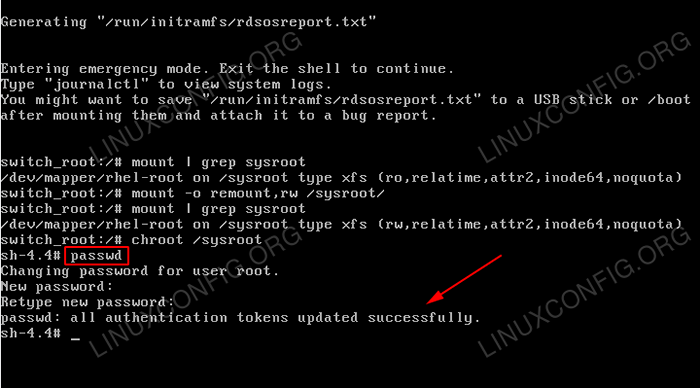 Définissez un nouveau mot de passe racine à l'aide du
Définissez un nouveau mot de passe racine à l'aide du passagecommande. - Force le relances du système de fichiers en exécutant la commande suivante:
# touche /.autorelabel
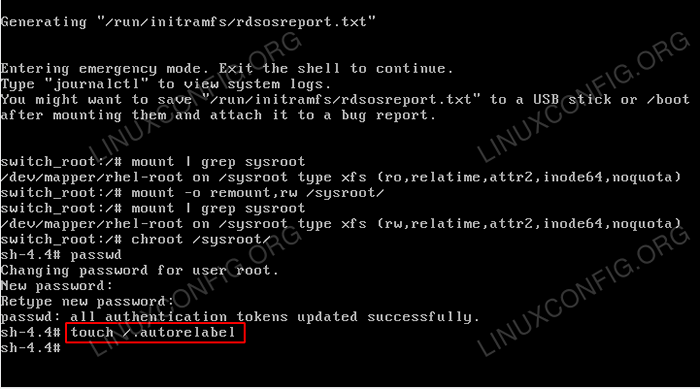 Force le décomposition du système de fichier sur le système RHEL 8 Linux.
Force le décomposition du système de fichier sur le système RHEL 8 Linux. - Quitter le
chrootsystème en exécutant lesortiecommande:# sortie
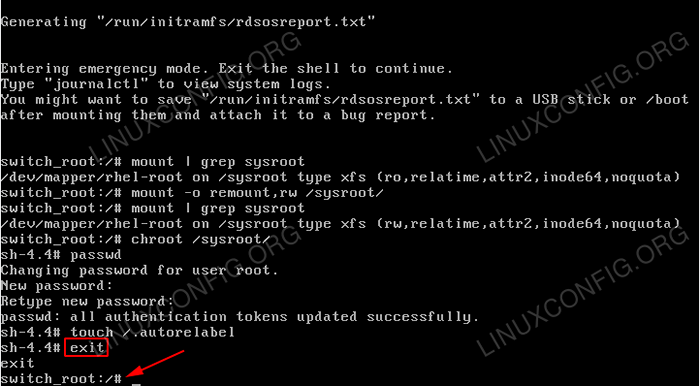 Quitter le
Quitter le chrootsystème. - Déconnexion pour continuer le démarrage normal:
switch_root: / # déconnexion
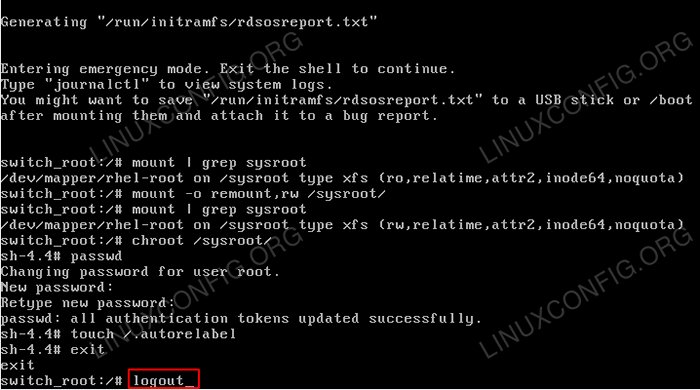 Déconnexion pour continuer avec le processus de démarrage ordinaire.
Déconnexion pour continuer avec le processus de démarrage ordinaire. - Attendez que le décomposition du système de fichiers termine. Selon la vitesse et le nombre de fichiers de votre système, cela pourrait prendre un certain temps. Être patient.
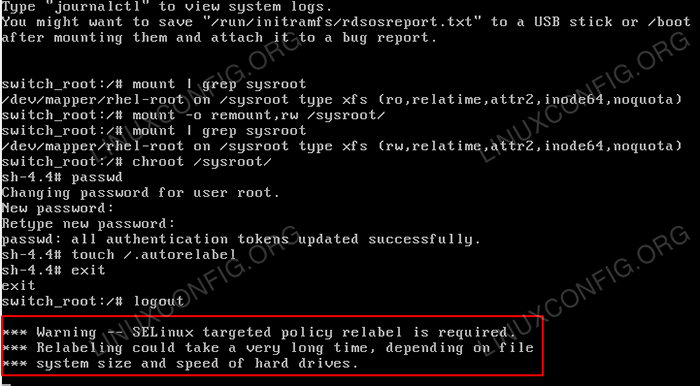 Remplacement du système de fichiers en cours.
Remplacement du système de fichiers en cours. - Connectez-vous avec votre nouveau mot de passe racine.
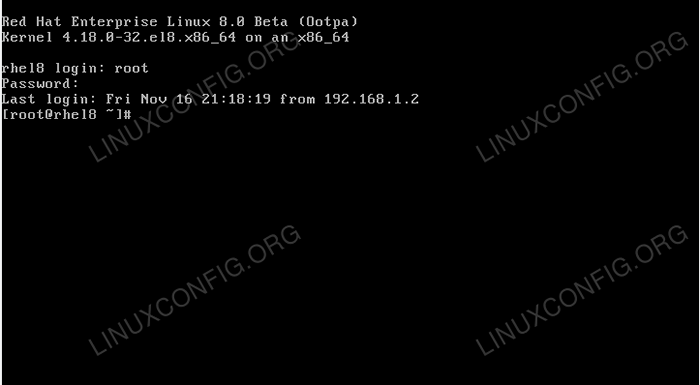 Écran RHEL 8 / CENTOS 8 Connexion Tty Console.
Écran RHEL 8 / CENTOS 8 Connexion Tty Console.
Tutoriels Linux connexes:
- Introduction à Grub Rescue
- Choses à installer sur Ubuntu 20.04
- Une introduction à l'automatisation Linux, des outils et des techniques
- Comment réinitialiser le mot de passe sur Almalinux
- Choses à faire après l'installation d'Ubuntu 20.04 Focal Fossa Linux
- Installez Arch Linux dans VMware Workstation
- Comment récupérer la table de partition dans Linux
- Comment débarrasser et énumérer un contenu initramfs sur Linux
- Ubuntu 20.04 astuces et choses que vous ne savez peut-être pas
- Comment doubler Kali Linux et Windows 10
- « Comment monter / umount Iso Image sur Centos 8 / Rhel 8 Linux
- RHEL 8 / CENTOS 8 Activer / Désactiver IPv6 »

